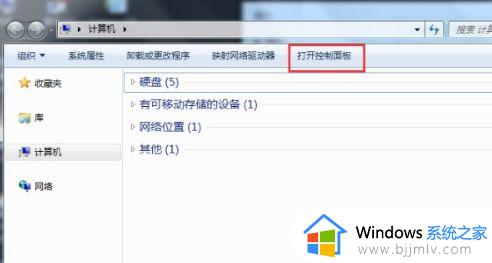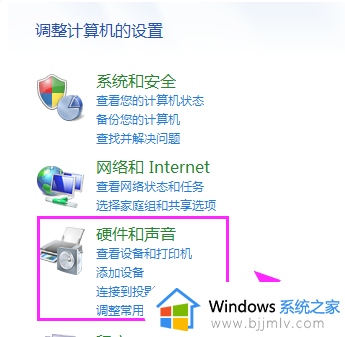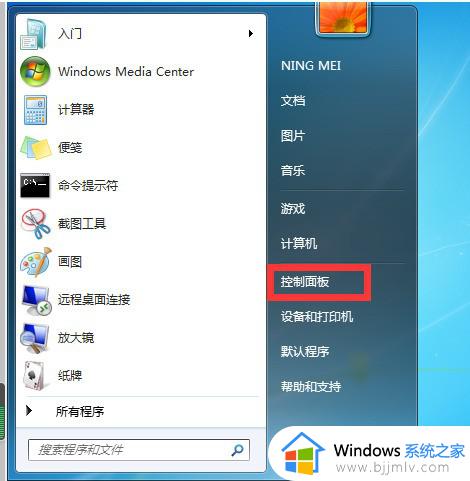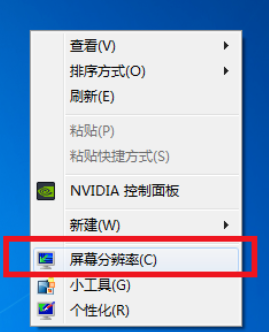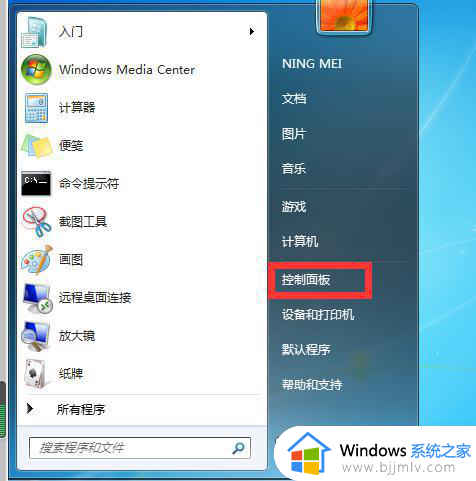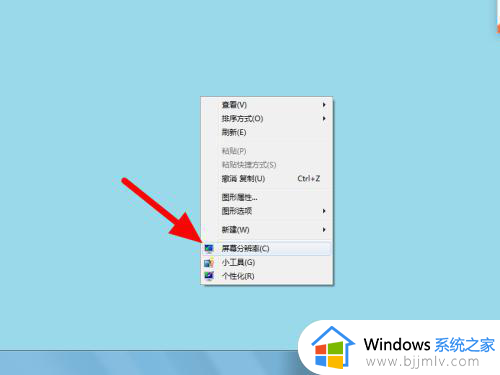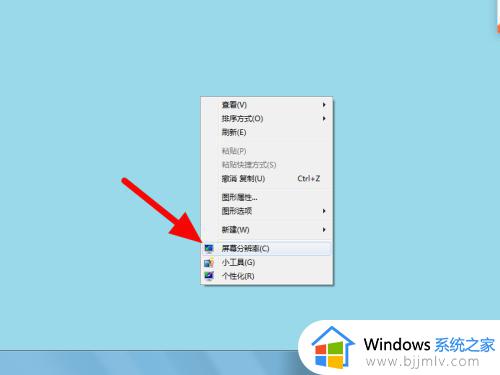win7外接显示器没反应怎么办 win7电脑外接显示器怎么设置
更新时间:2023-12-26 15:17:13作者:jkai
在电脑硬件不断发展的今天,外接显示器已经成为许多小伙伴提升工作效率和生活品质的重要工具。对此我们很多使用win7操作系统的小伙伴都喜欢外界显示器,但是我们如果遇到win7外接显示器没反应怎么办呢?下面小编就教大家in7电脑外接显示器怎么设置,快来一起看看吧,希望可以对你有帮助。
具体方法:
方法一:
1、选择桌面空白处右击鼠标打开屏幕分辨率。
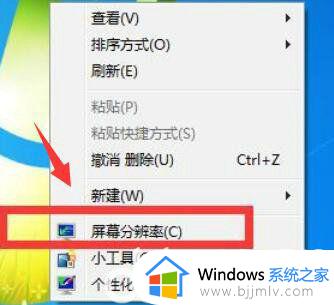
2、在打开的新界面中找到显示器选项,如果硬件已经安装完毕系统会自动的检测出可用的VGA显示器也就是用户们想要的双屏。
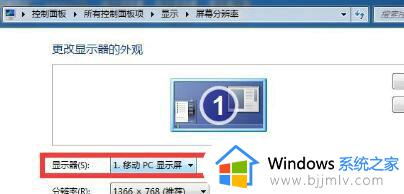
方法二
1、同时按下WIN+P键,会自动弹出一个屏幕扩展的界面。
注:WIN建就是位于“Ctrl”与“Alt”中间的按键。
2、用户们可以按照需要对屏幕显示进行选择。

以上全部内容就是小编带给大家的win7电脑外接显示器设置方法详细内容分享啦,有需要的小伙伴就快点跟着小编一起来看看吧,希望本文可以帮助到你。